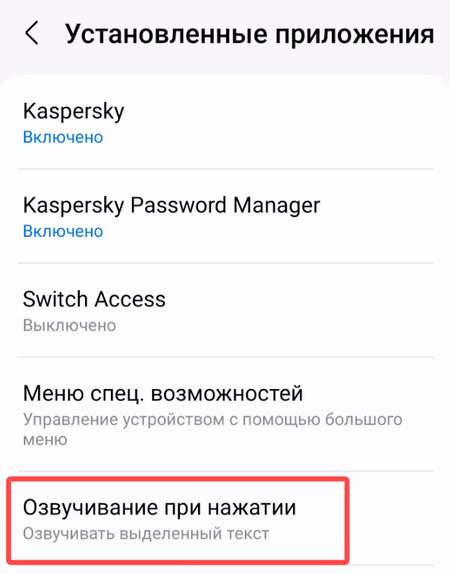Вы можете выбирать элементы на экране и слушать их чтение или описание вслух с помощью «Select to Speak» для Android.
Некоторые из этих шагов работают только на Android 11.0 и выше.
Включите функцию «Озвучивать при нажатии»
- Откройте приложение «Настройки» вашего устройства.
- Коснитесь «Специальные возможности», затем коснитесь Установленные приложения → Озвучивание при нажатии.
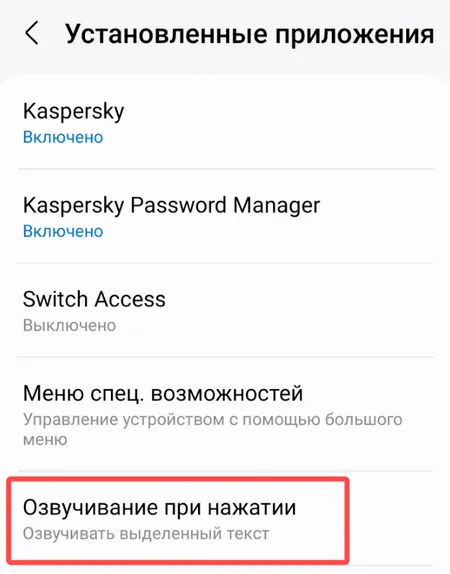
Примечание. Если вы не видите кнопку «Озвучивание при нажатии», перейдите в Google Play, чтобы загрузить последнюю версию Android Accessibility Suite, а затем повторите эти действия.
- Включите Ярлык «Озвучивание при нажатии».
Используйте «Озвучивание при нажатии»
Слушайте описания вещей на экране Android
- Чтобы запустить функцию «Проговорить», используйте ярлык «Озвучивание при нажатии»: проведите двумя пальцами вверх (проведите тремя пальцами, если TalkBack включен) или коснитесь кнопки «Специальные возможности» в нижнем правом углу.
- Коснитесь элемента на экране, например, текста или изображения.
- Чтобы прослушать несколько элементов, проведите пальцем по экрану.
- Чтобы прослушать всё, нажмите «Воспроизвести».
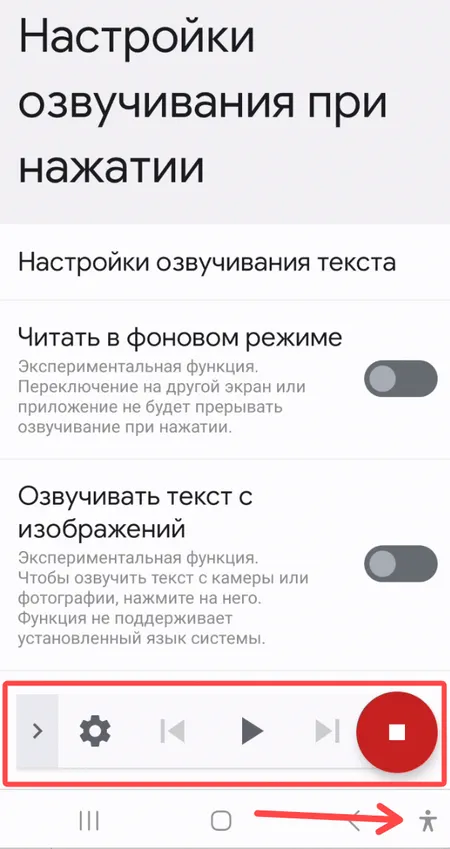
Совет. Когда проигрыватель открыт, используйте кнопки для паузы или воспроизведения, перехода вперёд или назад, а также для увеличения или уменьшения скорости.
Наведите камеру на изображения или текст
Вы можете навести камеру на изображения или текст, чтобы услышать их чтение или описание вслух с помощью OCR.
Эта функция доступна для английского, венгерского, датского, испанского, итальянского, каталанского, латинского, немецкого, нидерландского, норвежского, польского, португальского, румынского, тагальского, турецкого, финского, французского и шведского языков.
- Коснитесь приложения Google Камера.
- Наведите камеру на изображение или текст.
- Чтобы запустить функцию «Проговорить», используйте ярлык «Озвучивание при нажатии»: проведите двумя пальцами вверх (проведите тремя пальцами, если TalkBack включен) или коснитесь кнопки «Специальные возможности».
- Проведите пальцем по экрану, выделяя текст, который хотите прочитать.
Читать в фоновом режиме
Вы можете заниматься другими делами, пока Select to Speak читает в фоновом режиме. Например, прокрутите вниз или переключитесь на другое приложение во время чтения.
Чтобы функция Select to Speak читалась в фоновом режиме:
- Откройте приложение «Настройки» вашего устройства.
- Коснитесь «Специальные возможности», затем коснитесь Установленные приложения → Озвучивание при нажатии.
- Откройте Настройки.
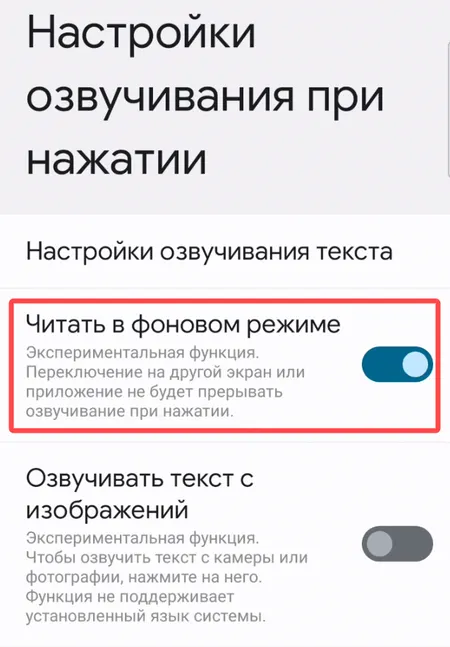
- Вверху включите «Чтение в фоновом режиме».
Примечание. Функция может работать не во всех мобильных веб-браузерах.